مواد جي جدول
ڪڏهن ڪڏهن، اسان کي Excel ۾ ڊيٽا جي وڏي انگ سان معاملو ڪرڻو پوندو. ڊيٽا ڪيترن ئي قطارن ۽ ڪالمن تي مشتمل ٿي سگھي ٿي. ان ڪري، جڏھن اسان ھيٺ لھي وڃون ٿا ، ھيڊر پوشیدہ ٿي وڃي ٿو. پر، ان بابت پريشان ٿيڻ جي ڪا ضرورت ناهي. هن آرٽيڪل ۾، مان توهان کي ڏيکارڻ وارو آهيان 4 تڪڙو ۽ آسان طريقا هن مسئلي کان نجات حاصل ڪرڻ لاء. هن آرٽيڪل ۾، مان توهان کي ڏيکاريندس ته ڪيئن مٿين ٻن قطارن کي منجمد ڪيو ايڪسل ۾ استعمال ڪندي ڏسو ٽيب ، شارٽ ڪٽ ڪي ، جادو فريز بٽڻ ، ۽ VBA .
توهان جي بهتر سمجهه لاءِ، اسان هڪ نموني ڊيٽا سيٽ استعمال ڪرڻ وارا آهيون جنهن ۾ آخري نالا ، عمر ، پيشو ، ازدواجي حيثيت ، جنس ، ۽ ملڪ .
4>
ڊائون لوڊ مشق ورڪ بڪ
Freeze_Top_Two_Rows.xlsm
4 ايڪسل ۾ مٿين ٻن قطارن کي منجمد ڪرڻ لاءِ تڪڙو ۽ آسان طريقا
طريقو 1: View Tab استعمال ڪندي مٿين ٻن قطارن کي منجمد ڪريو
Excel ۾ ڪجهه ان-بلٽ خاصيتون آهن to ڪنهن به نمبر جي قطار کي منجمد ڪريو يا ڪالم. هن ڊيٽا سيٽ ۾، اسان کي آزاد ڪرڻ چاهيون ٿا مٿيون ٻه قطارون . تنهن ڪري، سوال اهو آهي ته، توهان اهو ڪيئن ڪندا.
پهرين، سيل هيٺ ڪلڪ ڪريو جنهن کي توهان قطارن کي منجمد ڪرڻ چاهيو ٿا. هن ڊيٽا سيٽ لاءِ سيل تي ڪلڪ ڪريو A3 .
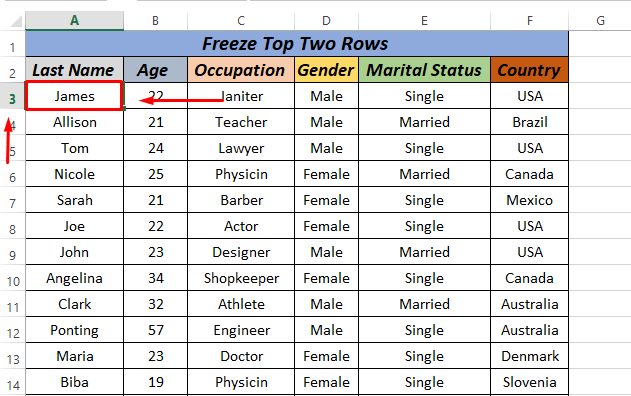
هاڻي، اسان وڃون ٿا ڏسو ٽيب ۽ ڪلڪ ڪريو منجهيل پين اتان کان اختيار، جيئن هيٺ ڏنل تصوير ۾ ڏيکاريل آهي.

هاڻي، اسان کي ڪلڪ ڪرڻو پوندو فريز پين مان اختيار.اتي.
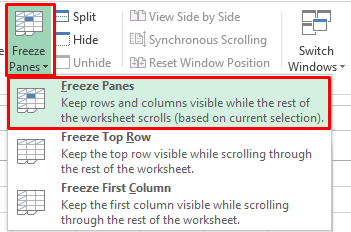
ان کان پوءِ، اسان جو ڊيٽا سيٽ هيٺين تصوير وانگر نظر ايندو.
14>
توهان مٿيان ٻه ڏسي سگهو ٿا قطارون منجهيل ٿي ويون، اسان هيٺ 20هين قطار ڏانهن اسڪرول ڪيو، قطار اڃا تائين نظر اچي ٿي. اهو ئي جادو آهي.
وڌيڪ پڙهو: ڪيئن منجمد ڪجي مٿين 3 قطارون Excel ۾ (3 طريقا)
طريقو 2: منجمد ڪرڻ مٿين ٻن قطارن کي شارٽ ڪٽ ڪيئي استعمال ڪندي
جيڪڏهن اسان چاهيون ٿا ته مٿين ٻن قطارن کي منجمد ڪرڻ لاءِ هڪ شارٽ ڪٽ ڪي پڻ استعمال ڪري سگهون ٿا. اچو ته ڏسون، اهو ڪيئن ڪجي.
پهريون، سيل تي ڪلڪ ڪريو A3 ، جيئن اسان هن قطار جي مٿان سيل کي منجمد ڪرڻ چاهيون ٿا.
پوءِ، کي دٻايو. ALT + W
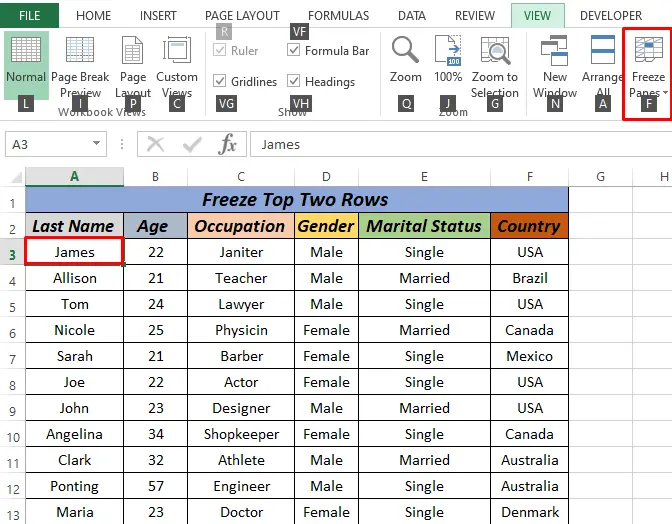
هاڻي، اسان پريس ڪنداسين F .

هاڻي ، ٻيهر دٻايو F .
17>
تنهنڪري، هتي وڃون ٿا. جيڪڏھن اسان ويجھي نظر سان ڏسون ته، قطار 2 ۾ ھڪ افقي ليڪ آھي.
آخر ۾، اسان ٿي ويا.
جيڪڏھن توھان چاھيو ٿا ته مون کي آسان بڻائي، پھريائين دٻايو ALT +F، پوءِ F ، وري F .
بغير ڪوشش. توهان ڇا ٿا چئو؟
وڌيڪ پڙهو: ڪي بورڊ شارٽ ڪٽ کي منجهيل پين کي Excel ۾ (3 شارٽ ڪٽ)
ملندڙ پڙهڻ:
- ايڪسل فريز پين ڪم نه ڪري رهيو آهي (5 سببن سان گڏ فيڪس) 20>19> ڪيئن 2 ڪالمن کي ايڪسل ۾ منجمد ڪجي (5 طريقا) <19 Excel ۾ گھڻن پينن کي منجمد ڪريو (4 معيار)
طريقو 3: VBA استعمال ڪندي Excel ۾ مٿين ٻن قطارن کي منجمد ڪري سگھون ٿا
اسان ڪري سگھون ٿا مٿين ٻن قطارن کي منجمد ڪريو ۾ Excel VBA پڻ. هتي ڪيئن آهي،
دٻايو Alt + F11 پنهنجي ڪيبورڊ تي يا ٽيب ڏانهن وڃو ڊولپر -> Visual Basic کولڻ لاءِ Visual Basic Editor .

پاپ اپ ڪوڊ ونڊو ۾، مينيو بار مان، ڪلڪ ڪريو داخل ڪريو -> Module .
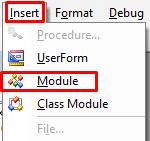 هاڻي هيٺ ڏنل ڪوڊ ڪاپي ڪري ان کي ماڊيول ۾ پيسٽ ڪريو.
هاڻي هيٺ ڏنل ڪوڊ ڪاپي ڪري ان کي ماڊيول ۾ پيسٽ ڪريو.
1515

ذريعي هي ڪوڊ، اسان ايڪسل کي چئي رهيا آهيون ته قطار جي مٿان قطار کي منجمد ڪرڻ لاءِ 3:3 .
جي ذريعي، اسان هڪ سب پروسيجر FreezingTopTwoRows ٺاهيو آهي، ان کان پوء، اسان مٿين قطار کي چونڊيو آهي جنهن کي اسان چاهيون ٿا. منجهيل قطار. منتخب ڪريو طريقو. ان کان پوء، اسان هڪ ٻيو طريقو استعمال ڪيو جنهن کي ActiveWindows.FreezePanes سڏيو ويندو آهي قطار کي منجمد ڪرڻ لاءِ جيڪي اسان چاهيون ٿا.
هاڻي، اسان جو ڪوڊ هلائڻ لاءِ تيار آهي. دٻايو F5 پنھنجي ڪيبورڊ تي يا مينيو بار مان چونڊيو چلايو -> هلايو ذيلي/يوزر فارم . توھان صرف ڪلڪ ڪري سگھو ٿا Small Play Icon ذيلي مينيو بار ۾ ميڪرو کي هلائڻ لاءِ.
25>
هاڻي، جيڪڏهن اسان واپس وڃون ورڪ بڪ، اسان ڏسنداسين مٿيون ٻه قطارون منجمد آهن.
26>
وڌيڪ پڙهو: ايڪسل ۾ VBA سان پين کي ڪيئن منجمد ڪجي (5 مناسب طريقو)
طريقو 4: ميجڪ فريز بٽڻ ذريعي مٿين ٻن قطارن کي منجمد ڪريو
هن طريقي ۾، مان توهان کي ڏيکاريندس، فريز بٽڻ کي ڪيئن شامل ڪجي. تڪڙي رسائي واري بار ۽ ايڪسل ۾ مٿين ٻن قطارن کي جلدي منجمد ڪريو.
پھريائين، ورڪ شيٽ جي چوٽي ڏانھن وڃو ۽ ھيٺئين تير تي ڪلڪ ڪريو، ۽ پوءِ وڌيڪ حڪم ، جيئن هيٺ ڏنل تصوير ڏيکاري ٿي.
27>
هاڻي، هڪ نئون ڊائيلاگ باڪس پاپ اپ ٿيندو. هن تيپوائنٽ ۾، اسان کي کاٻي پاسي واري دٻي مان Freze Panes شامل ڪرڻو پوندو.
تنهنڪري، پھريون، منتخب ڪريو منجمد پين آپشن پوءِ ڪلڪ ڪريو شامل ڪريو . ان کان پوء، ان کي ساڄي پاسي واري دٻي ۾ رکيو ويندو. ھاڻي ڪلڪ ڪريو OK .

نتيجي طور، توھان ڏسي سگھو ٿا تڪڙو رسائي ٽول بار شامل ڪيو ويو آھي ۽ ڏسڻ ۾ اچي ٿو.
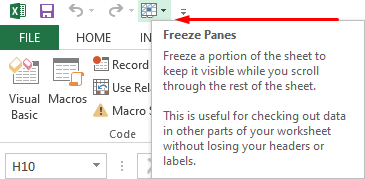
هاڻي، قطار ۾ ڪنهن به سيل تي ڪلڪ ڪريو C ۽ ٽول بار تي ڪلڪ ڪريو.

هاڻي، منتخب ڪريو منجمد پينل اختيارن مان.
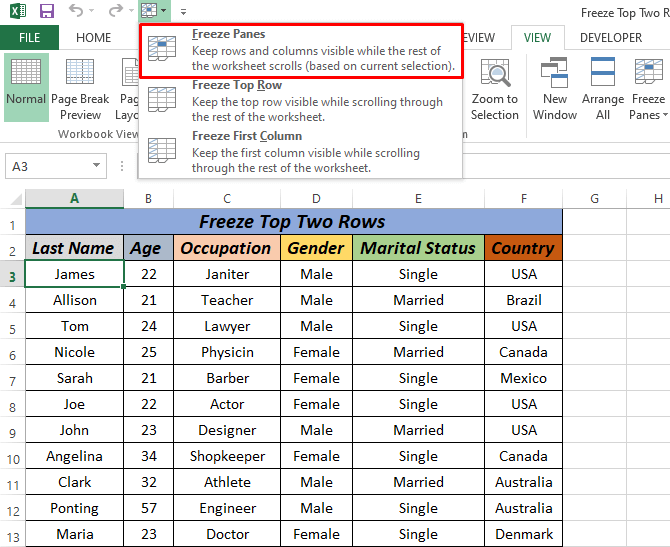
اهو سڀ، سادو آهي. مٿيون ٻه قطارون منجمد آهن.

لاڳاپيل مواد: ايڪسل ۾ منتخب ٿيل پين کي ڪيئن منجمد ڪجي (10 طريقا) <3
ياد رکڻ جون شيون
هميشه، قطار جي هيٺان سيل تي ڪلڪ ڪريو يا قطارون جيڪي توهان منجمد ڪرڻ چاهيو ٿا. مثال طور، جيڪڏهن توهان مٿين ٻن قطارن کي منجهيل ڪرڻ چاهيو ٿا، ته توهان کي ٽين قطار ۾ ڪنهن به سيل تي ڪلڪ ڪرڻو پوندو.
مشق سيڪشن
سڀ کان اهم پاسو انهن تڪڙي طريقن جو عادي ٿيڻ مشق آهي. نتيجي طور، مون ھڪڙي مشق ورڪ شيٽ سان ڳنڍيو آھي جتي توھان انھن طريقن کي مشق ڪري سگھو ٿا.

نتيجو
تنھنڪري، ھي آھن Excel ۾ مٿين ٻن قطارن کي منجمد ڪرڻ لاءِ چار مختلف طريقا. توھان جي ترجيحن جي بنياد تي، توھان بھترين متبادل چونڊي سگھو ٿا. مھرباني ڪري انھن کي تبصري واري علائقي ۾ ڇڏي ڏيو جيڪڏھن توھان وٽ ڪو سوال يا موٽ آھي. توھان پڻ ھن سائيٽ جي ٻين Excel سان لاڳاپيل عنوانن کي براؤز ڪري سگھو ٿا.

